Giriş
Uygulamalarda zamanlayıcı ayarlamak, telefonla olan etkileşiminizi geliştirir, üretkenliği dönüştürür ve ekran süresini etkili bir şekilde yönetir. Artan akıllı telefon kullanımında uygulama süresini kontrol etmek, odaklanmayı korumak ve dijital sağlığı iyileştirmek için kritik öneme sahiptir. Bu kapsamlı kılavuz, iOS ve Android cihazlarda uygulama zamanlayıcıları ayarlamak için pratik adımları, gelişmiş stratejileri ve yaygın sorunları çözerek etkili uygulama yönetimi için çözümler sunar.
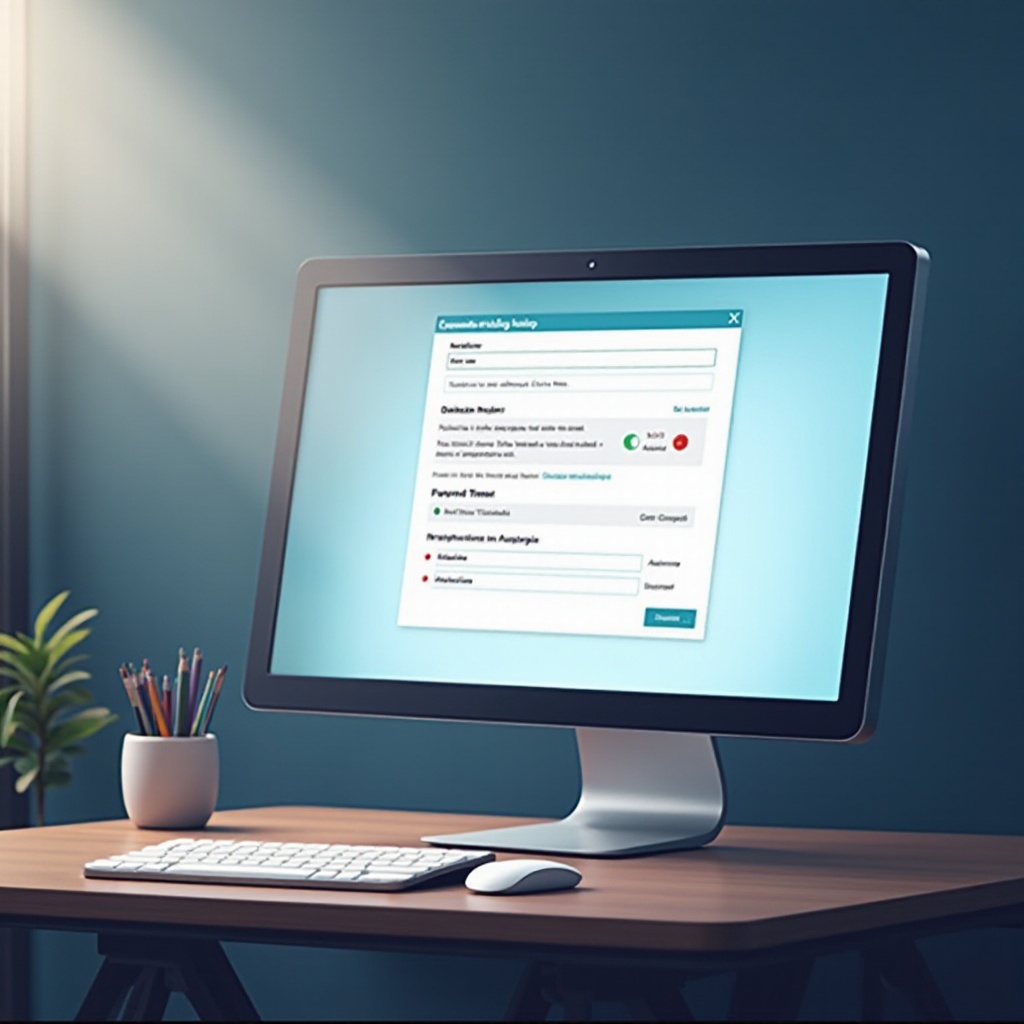
Uygulamalardaki Zamanlayıcıların Önemini Anlamak
Zamanlayıcılar, kullanıcıların zamanlarını verimli bir şekilde ayırmalarını ve uygulama kullanımına sınırlar koyarak görevleri önceliklendirmelerini sağlayan temel araçlardır. Dikkat dağıtıcı unsurları azaltarak üretkenliği artırır, odaklanmayı iyileştirir ve uygulamaların dinlenmeyi bozmasını engelleyerek daha iyi uyku düzenlerini destekler. Kullanıcılar bu faydaları kavradıkça, dijital alışkanlıkları daha etkili bir şekilde yönetebilir ve ayrıntılı kurulum talimatlarına hazırlanabilirler.
iOS Cihazlarda Uygulama Zamanlayıcılarını Ayarlamak
iOS cihaz kullanıcıları için zamanlayıcı ayarlamak, yerleşik Ekran Süresi özelliklerini kullanmayı gerektirir. Bu adımları izleyin:
1. ‘Ayarlar’ uygulamasını açın.
2. ‘Ekran Süresi’ne dokunun.
3. ‘Uygulama Sınırları’nı seçin ve zamanlayıcı ayarlamak istediğiniz uygulamaları seçin.
Sınırları özelleştirmek için:
– Ekran Süresi ayarlarında ‘Kullanım Süresi’ne gidin.
– Uygulama kullanımı için başlangıç ve bitiş saatlerini ayarlayın.
– Sınırların aşıldığında bildirimleri etkinleştirin.
Bu kapsamlı seçenekler dengeli bir dijital rutini teşvik eder, dikkat dağıtıcı unsurların önlenmesini ve önemli görevlere odaklanmayı sağlar. Sırada, Android kullanıcıları için zamanlayıcı ayarlamaya yönelik çeşitli seçenekler bulunmaktadır.
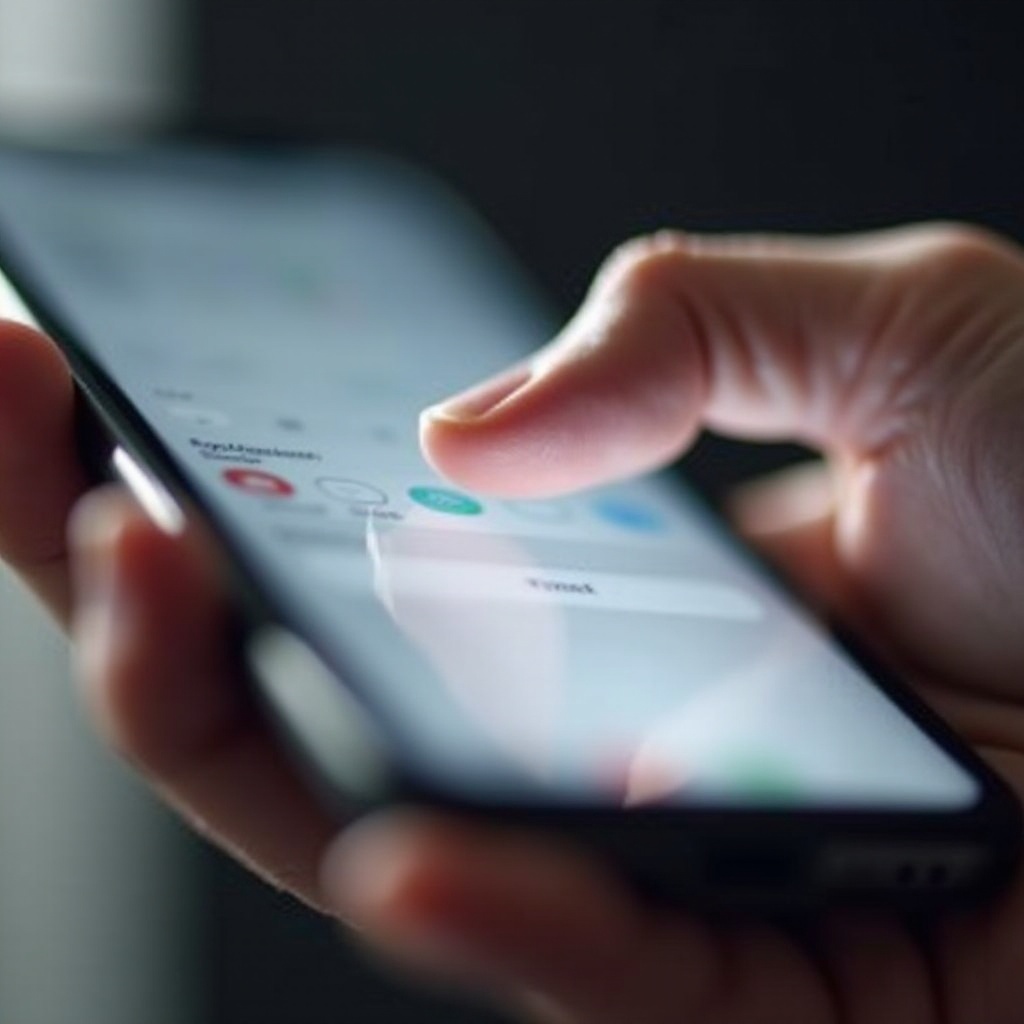
Android Cihazlarda Uygulama Zamanlayıcılarını Ayarlamak
Dijital Sağlık ayarlarını kullanarak, Android kullanıcıları uygulama zamanlayıcılarını etkili bir şekilde yönetir. Başlamak için:
1. ‘Ayarlar’ uygulamasını açın.
2. ‘Dijital Sağlık & Ebeveyn Kontrolleri’ne dokunun.
3. ‘Kontrol Paneli’ni seçerek uygulama kullanımı hakkında bilgi edinin.
Buradan, Odak Modu ve uygulama zamanlayıcılarını kullanmak etkilidir:
– Dikkat dağıtıcı unsurları en aza indirmek için ‘Odak Modu’nu etkinleştirin.
– Kontrol Paneli’nden doğrudan belirli uygulama zamanlayıcılarını ayarlayın.
– Son kullanma öncesi bildirimler için uyarıları özelleştirin.
Bu yöntemler, tüm kullanıcılar için daha az kesintiyle dijital deneyimi geliştirerek özel kullanım kontrolü sağlar. İleriye dönük olarak, zamanlayıcı yönetimi için gelişmiş stratejiler keşfedin.
Uygulama Zamanlayıcılarını Yönetmeye Yönelik Gelişmiş Stratejiler
Daha fazla uygulama kontrolü için, cihaz üzerindeki özellikleri üçüncü taraf uygulamalarla birleştirmek avantajlıdır. Üretkenliği artırmak için:
– Yerleşik özelliklerin yanında ‘Forest’ veya ‘StayFocusd’ gibi uygulamalardan yararlanın.
– İş veya rahatlama için özel bloklar planlayın.
– Üretkenlik uygulamalarını daha fazla etkileşim için oyunlaştırın.
Bu stratejiler, zamanlayıcıların temel işlevselliğini maksimum seviyede arttırarak etkinlikler sırasında organizasyonel kolaylık ve odaklanma sağlar. Sorun giderme, zamanlayıcı deneyimini düzeltmek için bir sonraki adımdır.

Uygulama Zamanlayıcılarıyla İlgili Yaygın Sorunları Giderme
Uygulama zamanlayıcılarıyla ilgili sorunlar dijital deneyimi bozabilir, ancak basit sorun giderme yardımcı olur:
– Zamanlayıcıların kaydedildiğinden emin olun ve işlevsellik için uygulamayı veya işletim sistemini güncelleyin.
– Bildirim ve izin ayarlarını kontrol ederek zamanlayıcıların üst üste binmesini düzeltin.
– Kullanım istatistiklerini düzenli olarak kontrol edin ve gerektiğinde zamanlayıcıları ayarlayın.
Bu zorlukların üstesinden gelmek, dijital etkinlikleri verimli bir şekilde yönetmede her bir zamanlayıcının etkinliğini koruyarak sorunsuz bir kullanım deneyimini sürdürür.
Sonuç
Uygulamalardaki zamanlayıcılar, dijital etiketi ustalıkla yönetmek ve cihazlar arasında üretkenliği artırmak için kritik öneme sahiptir. Telefon kullanımını yönetmek, daha sağlıklı alışkanlıklar geliştirerek odaklanmayı artırmak veya dikkatinizi merkezde tutmak için bu kılavuz kapsamlı çözümler sunar. Dengeli bir dijital yaşamı geliştirmek için bu araçları kullanın, uygulama zamanlayıcılarının stratejik uygulamasıyla desteklenir.
Sıkça Sorulan Sorular
Uygulama zamanlayıcımın doğru çalıştığını nasıl anlarım?
Bildirimlerin etkin olduğundan emin olun ve uygulama limitlerinin doğrulanması için kullanım istatistiklerini kontrol edin.
Farklı günler için farklı zamanlayıcılar ayarlayabilir miyim?
Evet, hem iOS hem de Android, farklı günler için zamanlayıcıların özelleştirilmesine izin verir.
Zamanlayıcı ayarlarım kaydedilmiyorsa ne yapmalıyım?
Uygulama izinlerini kontrol edin, işletim sistemini güncelleyin ve senkronizasyonu etkileyen ağ sorunları için ayarları gözden geçirin.
